FileHippo App Manager ist ein kostenloses Programm für das Windows-Betriebssystem von FileHippo, das Sie über veraltete Software auf dem Computer informiert.
Die Version 2.0 wurde bereits im September 2015 als Beta-Version veröffentlicht und obwohl die endgültige Version des Programms noch nicht in Sicht ist, ist sie bereits ziemlich stabil.
Das Programm wurde entwickelt, um den Umgang mit Softwareupdates auf Windows-Computern zu verbessern. Da Windows selbst keine Optionen zum Aktualisieren installierter Software bietet (abgesehen von aus dem Windows Store heruntergeladenen Apps), ist es Sache des Benutzers oder Systemadministrators, die Software auf dem neuesten Stand zu halten.
Software-Updates können Sicherheitsprobleme oder Fehler beheben oder neue Funktionen einführen.
FileHippo App Manager

Das Programm muss installiert sein und wird beim Systemstart ausgeführt, sofern Sie die Option während der Installation nicht deaktivieren. Das Installationsprogramm selbst ist sauber und enthält keine Angebote von Drittanbietern. Das Programm selbst ist jedoch werbefinanziert. Ein Werbebanner wird unten im Fenster angezeigt.
FileHippo App Manager durchsucht das System beim Start nach installierter Software und vergleicht gemeldete Versionen mit einer Online-Datenbank, um festzustellen, ob Aktualisierungen verfügbar sind. Bitte beachten Sie, dass Beta-Updates standardmäßig enthalten sind und dass Sie dies deaktivieren können, indem Sie auf "Anzeigeoptionen" und dort auf "Beta-Updates einbeziehen" klicken.
In der Oberfläche werden dann alle Programme aufgelistet, für die Updates verfügbar sind. Die Informationen, die FileHippo App Manager anzeigt, sind ziemlich begrenzt. Hier werden der Programmname, die Version und die Installationsgröße sowie die Version des Updates und der Zeitpunkt der letzten Aktualisierung des Programms auf dem PC angezeigt.
Sie können das Update herunterladen und anschließend das Installationsprogramm ausführen oder es ignorieren. Neue Versionen werden von FileHippo-Servern heruntergeladen und das Installationsprogramm wird sofort ausgeführt.
Die Installationen sind jedoch nicht still, was bedeutet, dass Sie die Installation jedes Programms, das auf diese Weise heruntergeladen wird, manuell durchführen müssen.
Sie werden auch bemerken, dass Sie Aktualisierungen von Programmen nur einzeln und nicht in großen Mengen ausführen können. Wenn FileHippo App Manager 20 veraltete Programme gefunden hat, die Sie alle aktualisieren möchten, müssen Sie den Download- und Installationsvorgang für jede Anwendung einzeln wiederholen.
Sie können auch Aktualisierungen im Programm ignorieren. Dies kann nützlich sein, wenn Sie nicht möchten, dass ein Programm aktualisiert wird, z. B. wenn es sich um ein kommerzielles Programm handelt, für das Sie eine neue Lizenz erwerben müssen, um es nach dem Update weiter verwenden zu können.
Software-Installationsprogramme werden auf das System heruntergeladen und standardmäßig im Ordner "My Filehippo Downloads" unter "Dokumente" gespeichert. Dies ist nützlich, da Sie das Installationsprogramm nicht erneut herunterladen müssen, falls die Installation fehlschlägt. Dies kann auch hilfreich sein, wenn Sie mehrere Computer aktualisieren müssen.
die Einstellungen
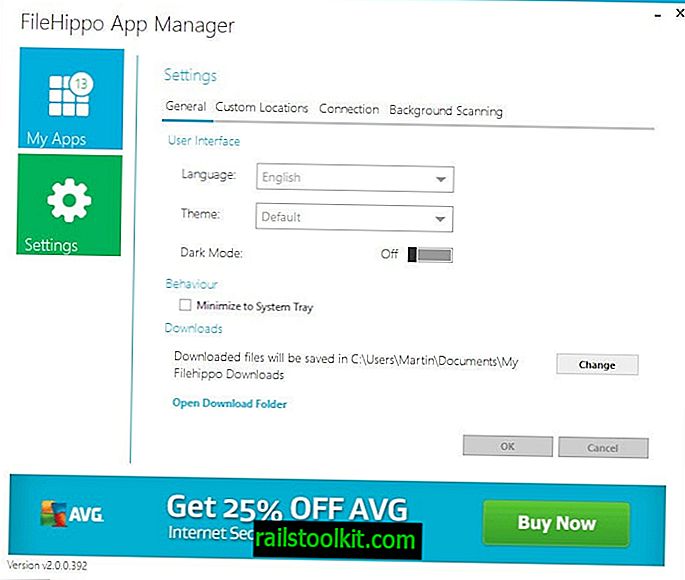
In den Einstellungen finden Sie einige nützliche Funktionen. Zunächst können Sie den Download-Ordner dort ändern und auch die Sprache und das Thema der Benutzeroberfläche ändern.
Interessanter ist möglicherweise auch die Möglichkeit, benutzerdefinierte Scan-Speicherorte hinzuzufügen. Dies kann hilfreich sein, wenn Sie Programme an benutzerdefinierten Speicherorten installiert haben.
Schlussworte
FileHippo App Manager 2.0 ist derzeit als Beta-Version verfügbar und lief während der Tests zwar stabil, wird jedoch durch fehlende Funktionen zurückgehalten.
Es gibt keine Möglichkeit, Updates stapelweise zu installieren oder im Hintergrund auszuführen. Im Vergleich zu etablierten Programmen wie SUMo ist die Anzahl der Programme, für die Updates verfügbar sind, etwas gering.
Now You : Wie gehen Sie mit Softwareupdates unter Windows um?














